ในการอัปเดตผู้สร้าง Windows 10 แถบสถานะ Registry Editor จะถูกลบออกเนื่องจากขณะนี้มีแถบที่อยู่ที่ด้านบน แถบสถานะจะไม่ปรากฏแม้ว่าคุณจะปิดแถบที่อยู่ใน Regedit การเปลี่ยนแปลงอีกประการหนึ่งคือคุณสามารถปรับเปลี่ยนแบบอักษรเริ่มต้นน้ำหนักและสไตล์ในตัวแก้ไขรีจิสทรีใหม่ได้
https://www.winhelponline.com/blog/registry-editor-gets-address-bar-feature-windows-10/

หากคุณไม่ใช่แฟนของ Registry Editor ใหม่ (Regedit.exe) อาจเป็นเพราะเหตุผลเดียวที่ ไม่มีแถบสถานะ คุณสามารถรับสำเนา Regedit.exe เก่าจากคอมพิวเตอร์ที่ใช้ Windows 10 Anniversary Update หรือจาก ISO
รับ Old Regedit.exe ในการอัปเดต Windows 10 Builders
นี่คือวิธีการแทนที่ Regedit.exe ใหม่ด้วยรุ่นเก่ากว่า (v1607 - Build 14393)
1. ดาวน์โหลด old_regedit.zip ซึ่งมีสี่ไฟล์คือ regedit_old.exe, regedit_old.exe.mui, replace.reg และ undo.reg
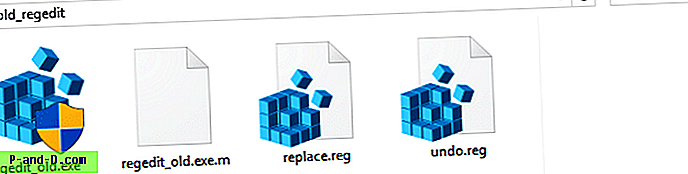
2. คัดลอก regedit_old.exe ไปยัง C: \ Windows คลิกดำเนินการต่อเมื่อถูกขอให้ยืนยัน
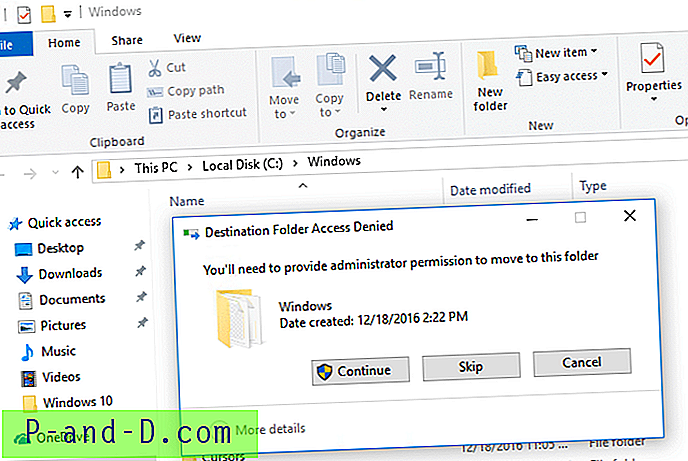

3. คัดลอก regedit_old.exe.mui ไปยัง C: \ Windows \ en-us คลิกดำเนินการต่อเมื่อถูกขอให้ยืนยัน
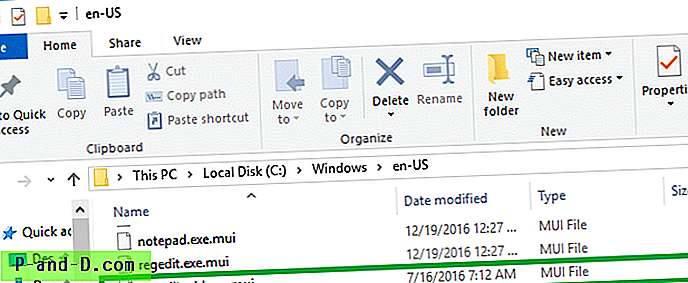
4. ทางเลือกหากต้องการแทนที่เส้นทางแอปพลิเคชัน Regedit.exe ให้ชี้ไปที่เวอร์ชันเก่ากว่าให้รันไฟล์ replace.reg ดังนั้นเมื่อคุณเริ่มตัวแก้ไขรีจิสทรีโดยพิมพ์ regedit.exe ในกล่องโต้ตอบเรียกใช้ Regedit เก่าจะเปิดใช้งาน
ไฟล์รีจิสทรีจะอัปเดตพา ธ แอพ Regedit.exe ในรีจิสตรีคีย์นี้:
HKEY_LOCAL_MACHINE \ SOFTWARE \ Microsoft \ Windows \ CurrentVersion \ App เส้นทาง \ regedit.exe
และตั้งค่าข้อมูลค่าเริ่มต้นเป็น C:\Windows\Regedit_old.exe
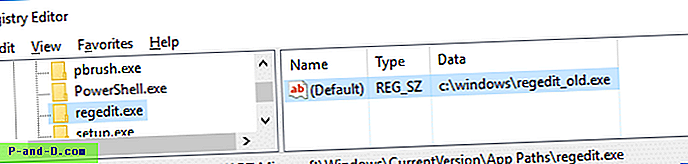
หากต้องการย้อนกลับการเปลี่ยนแปลงที่ทำโดยไฟล์ REG ให้เรียกใช้ไฟล์ชื่อ“ Undo.reg” ในไฟล์ซิป
คุณจะเห็นกล่องโต้ตอบ UAC สีเหลืองแม้ว่า Regedit.exe ที่เก่ากว่า (ซึ่งตอนนี้ Regedit_old.exe) เป็นไฟล์ Microsoft ที่ลงชื่อแล้ว
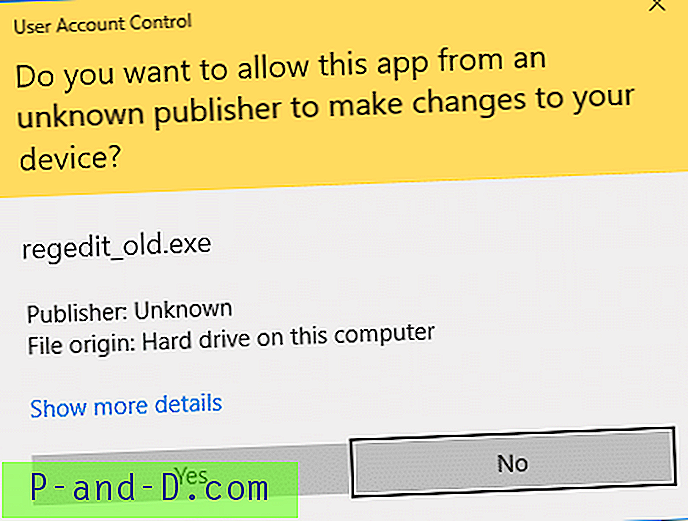
![[แก้ไข] MegaBox HD ไม่สามารถเล่นวิดีโอ / ไม่มีการเชื่อมต่อ / ไม่ทำงาน / ไม่ดาวน์โหลด](http://p-and-d.com/img/software-apps/118/megabox-hd-cannot-play-video-no-connection-not-working-no-downloads.png)




